
下载工具 占存:293.27 MB 时间:2021-08-25
软件介绍: internet download manager(IDM下载器)是功能强大、高效的下载工具,专为Windows平台设计,凭借...
很多人不知道IDM下载器如何添加浏览器插件?今日为你们带来的文章是IDM下载器添加浏览器插件的方法,还有不清楚小伙伴和小编一起去学习一下吧。
第一步:首先点击桌面上的Internet Download Manager软件图标,点击属性,查看它的文件夹所在的位置(如图所示)。
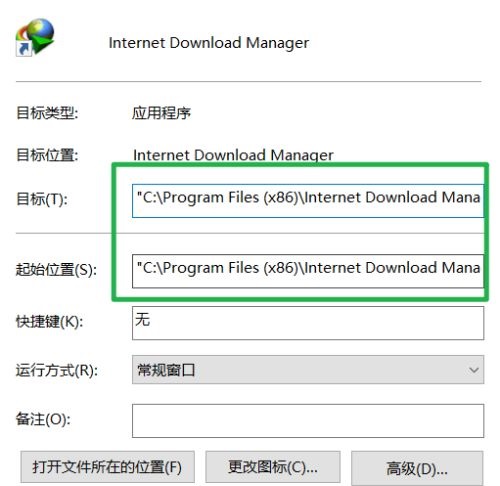
第二步:进入文件夹之后,找到如图所示的crx格式的文件(如图所示)。
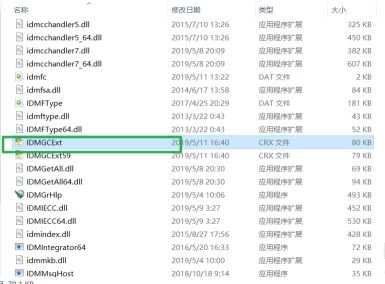
第三步:然后我们右键用解压缩软件打开它,将它解压到你想要储存到的文件夹内(如图所示)。
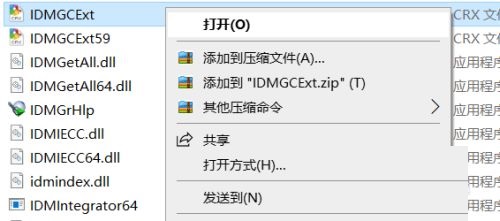
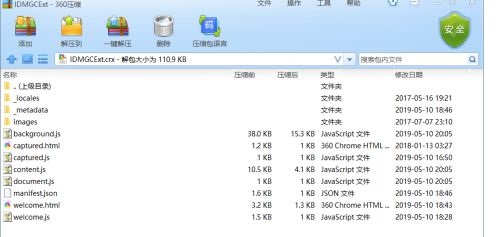
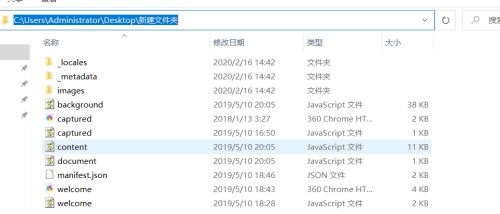
第四步:接着我们打开浏览器,点击设置,接着点击左下方的扩展程序,并开启开发者模式(如图所示)。
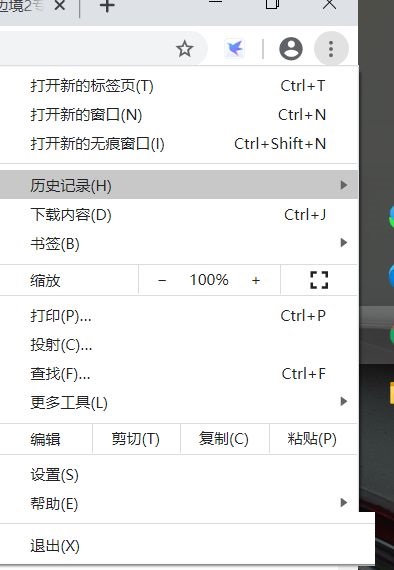
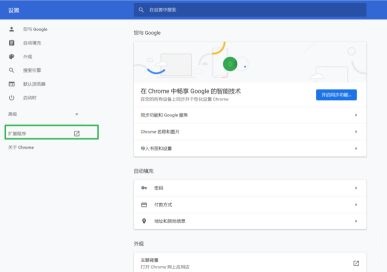
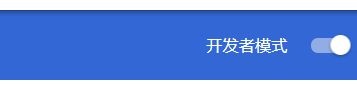
第五步:接下来我们在界面的左上方,点击加载已解压的扩展程序选项,点击并选择刚刚解压出来的文件夹所在的位置(如图所示)。
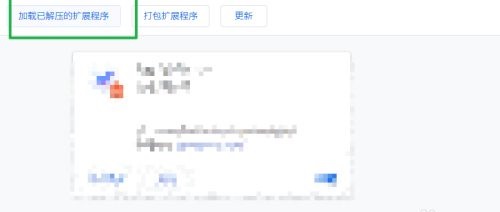
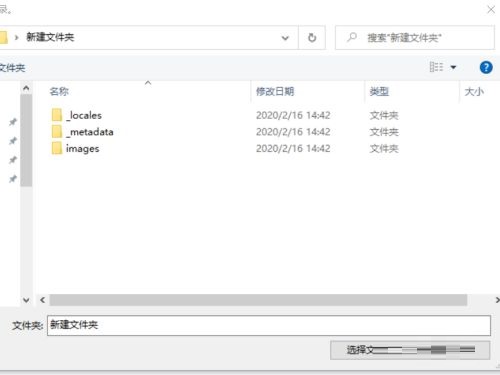
第六步:最后我们就添加成功了(如图所示)。
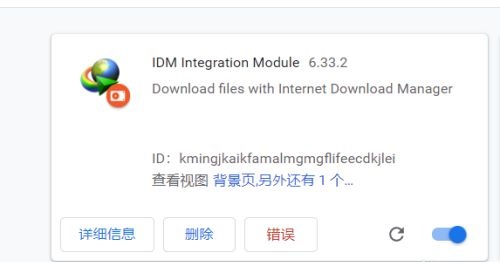
以上就是小编给大家带来的IDM下载器如何添加浏览器插件的全部内容,希望能够帮助到大家哦。